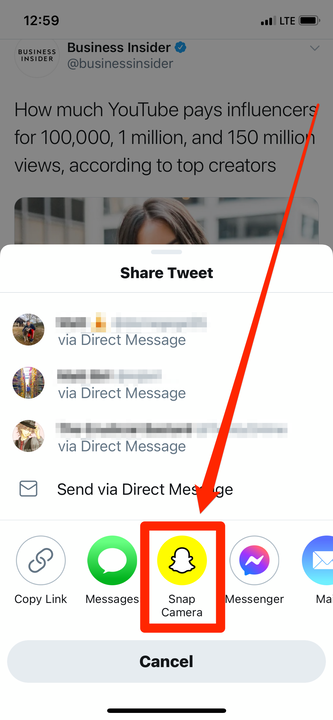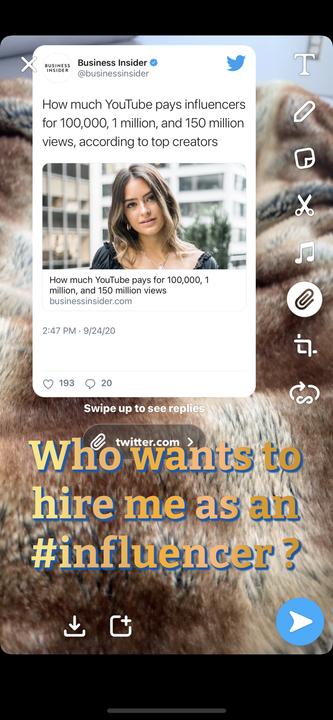Como adicionar um tweet a um snap no Snapchat e compartilhá-lo
- Você pode adicionar um tweet diretamente a um snap enviado no Snapchat vinculando suas contas.
- Quando você envia um tweet no Snapchat, as pessoas que recebem seu snap podem deslizar para cima para abrir o tweet.
- Você só pode compartilhar tweets de contas públicas do Twitter — contas bloqueadas do Twitter não podem ser compartilhadas no Snapchat.
- Para adicionar um tweet ao Snapchat, navegue até o tweet e abra o menu Compartilhar e selecione “Snap Camera".
- No momento, esse recurso está disponível apenas para usuários do iOS.
Antigamente, se você quisesse compartilhar um tweet no Snapchat, você precisava fazer uma captura de tela e depois compartilhar sua captura de tela.
Mas agora há uma opção melhor e mais integrada: os usuários do iOS podem compartilhar tweets no Snapchat diretamente com apenas alguns toques, permitindo que seus seguidores naveguem até o tweet e vejam as respostas (ou compartilhem eles mesmos).
Veja como os usuários do iOS podem começar a compartilhar tweets no Snapchat.
Como adicionar um tweet ao Snapchat
1 Abra o Twitter e navegue até o tweet que deseja compartilhar. O tweet deve ser de uma conta pública — se o nome de usuário do tweeter tiver um ícone de cadeado próximo a ele, o tweet não poderá ser compartilhado.
2 Toque no ícone de compartilhamento do tweet, que se parece com uma seta apontando para cima fora de uma caixa. Ele estará no canto inferior direito do tweet.
3 Você verá “Snap Camera” como uma opção de compartilhamento. Toque nele. Se você não vir essa opção, significa que o Twitter ou o Snapchat precisam ser atualizados ou você não tem o Snapchat instalado e configurado.
O Snapchat será rotulado como “Snap Camera”.
4 O Snapchat será aberto, com seu tweet inserido na tela. Não se preocupe com o posicionamento do tweet – você pode ajustar isso depois de gravar o snap.
5 Tire sua foto — pode ser uma foto ou um vídeo. Adicione qualquer texto, efeitos ou filtros que desejar e mova o tweet para onde quiser. Você também pode girar e redimensionar livremente.
6 Toque no botão enviar no canto inferior direito da tela e selecione seus destinatários, depois toque na seta azul no canto inferior direito para enviá-lo.
Você pode adicionar filtros, textos, adesivos, músicas e muito mais ao snap, junto com um tweet.
Para abrir o tweet que você enviou para que eles possam ver as respostas ou compartilhá-lo, o destinatário precisará deslizar para cima no seu snap.